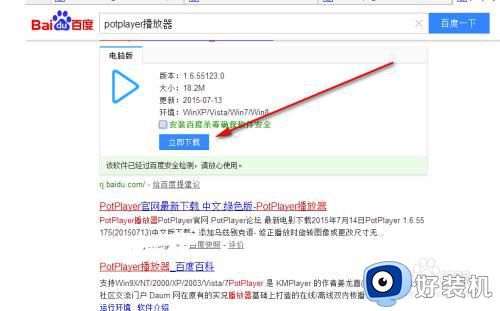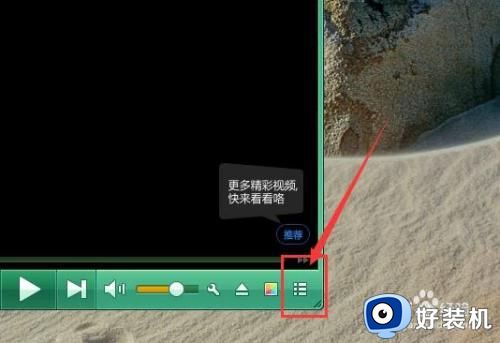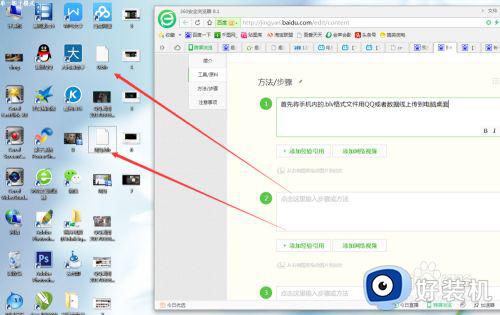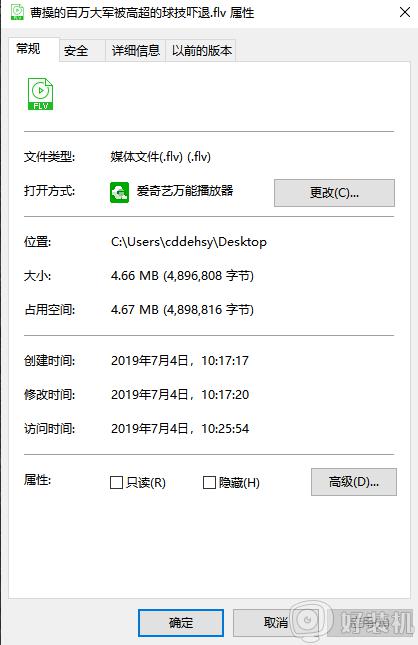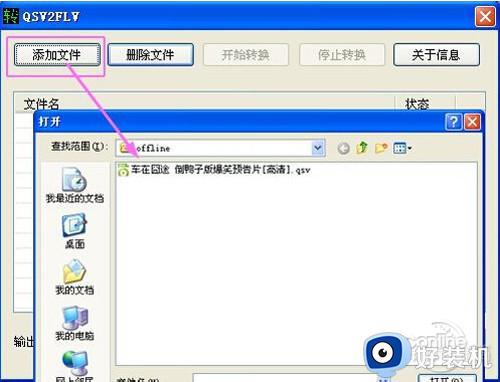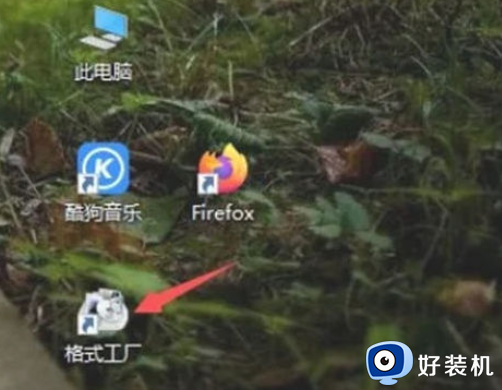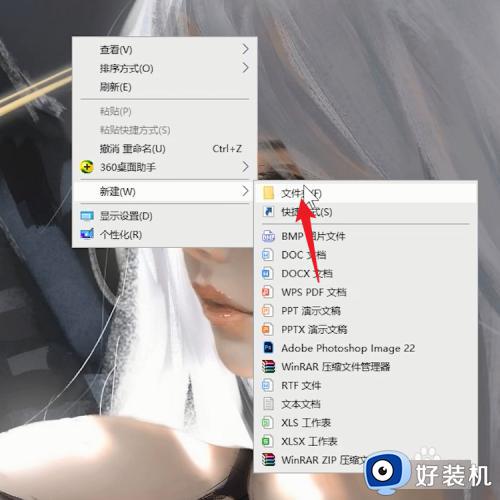电脑怎么打开flv格式视频 电脑如何播放flv视频
时间:2021-03-18 09:34:48作者:huige
许多用户从网上下载一些视频之后,发现是flv格式的,但是直接双击却发现无法播放,那么电脑怎么打开flv格式视频呢?其实这个格式的视频可以通过很多种视频播放器直接播放,如果不能直接播放就是你没有安装视频播放器,接下来给大家讲解一下电脑播放flv视频的详细方法吧。

具体步骤如下:
1、我们首先百度搜索“百度影音”,然后将软件下载到自己电脑!

2、安装方法比较简单,小编就不介绍了,安装完成后点击程序图标打开!

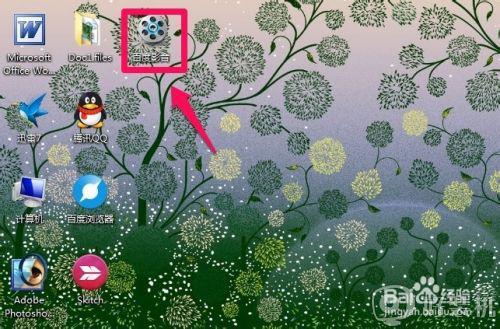
3、打开百度影音以后,我们点击百度影音那个地方的箭头,然后在打开中---打开本地文件,打开自己电脑的FLV视频文件!
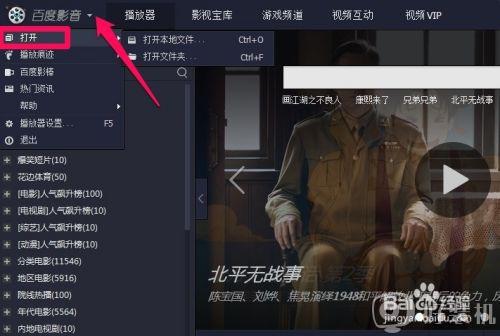
4、在自己的电脑上找到FLV视频然后打开即可!
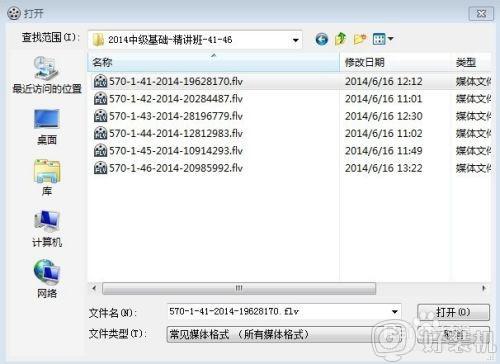
5、这样我们选择的视频已经可以播放了!
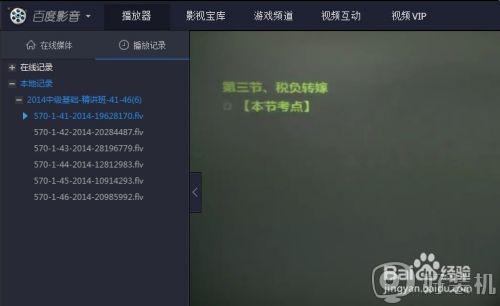
6、当然为了方便,我们也可以建立百度影音和视频的关联!这样我们以后直接点击FLV视频就会自动打开百度影音进行播放!我们在FLV视频上单击鼠标右键!然后选择打开方式,选择默认程序!

7、我们选择百度影音,然后勾选始终用选择的这个程序打开这种文件!
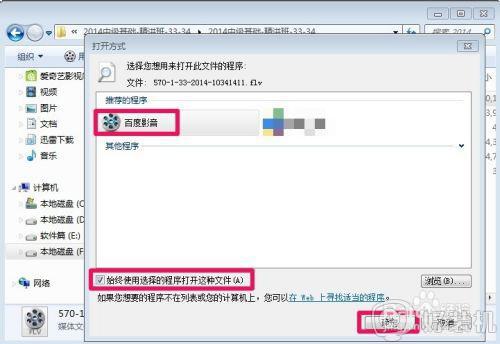
以上给大家讲解的便是电脑怎么打开flv格式视频的详细步骤,有这个需要的用户们可以采取上面的方法步骤来进行解决吧。